win10我的计算机怎么放出桌面 win10我的电脑桌面图标怎么显示
更新时间:2023-11-13 17:46:08作者:jiang
win10我的计算机怎么放出桌面,Win10操作系统的桌面图标显示是计算机使用的核心功能之一,桌面图标的显示方式直接影响用户的日常使用体验。在Win10系统中,放出桌面图标有多种方法。一种常见的方法是通过右键点击桌面空白处,选择个性化选项,然后在弹出的窗口中选择主题选项。接着在新弹出的窗口中,点击左侧菜单栏中的桌面图标设置选项,即可调整桌面图标的显示与隐藏。还可以通过Win10系统自带的搜索功能,直接搜索桌面图标设置,然后进入相关设置页面。无论采用哪种方法,Win10系统都为用户提供了简单便捷的操作方式,以满足个性化需求。
步骤如下:
1.在Win10桌面空处点击鼠标右键,在弹出的桌面右键菜单中。点击“个性化”设置
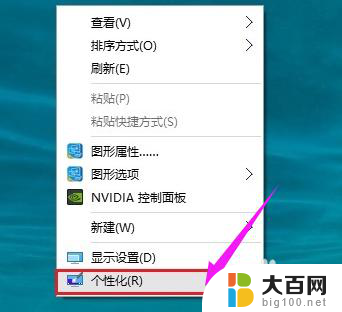
2.在打开的个性化设置界面,点击左侧的“主题”。然后在右侧点击“桌面图标设置”

3.在打开的桌面图标设置中,只要勾选上“计算机”。然后点击底部的“确定”就可以了
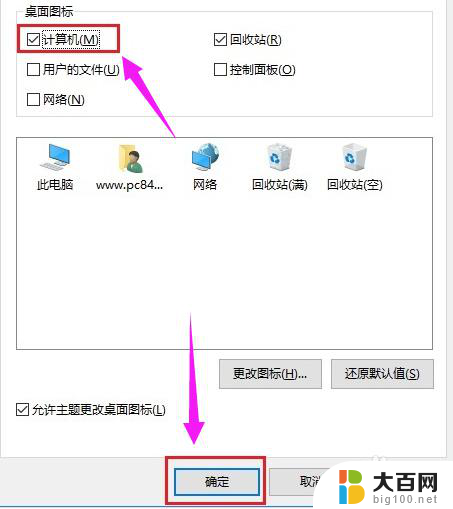
4.失去的“我的电脑(此电脑)”,又回来了

以上就是关于如何在Win10中打开计算机中全部桌面内容的解决方案,如果您遇到了类似的问题,可以参考本文中介绍的步骤进行修复,希望这些内容能帮助到您。
win10我的计算机怎么放出桌面 win10我的电脑桌面图标怎么显示相关教程
- 我的计算机如何显示在桌面 win10桌面如何显示我的电脑图标
- win我的电脑图标 win10如何在桌面上显示我的电脑图标
- 电脑桌面上计算机图标不见了怎么办 win10桌面我的电脑图标丢失了怎么办
- win10怎么把我的电脑图标放到桌面上 Win10怎么把我的电脑放到桌面上
- win10 打开我的电脑 win10桌面没有我的电脑图标怎么办
- 电脑桌面我的电脑图标怎么弄出来 Win10如何显示我的电脑图标
- 怎样在电脑桌面上显示我的电脑 如何在win10桌面上显示我的电脑图标
- win10怎么弄出我的电脑图标 win10如何调出桌面上的此电脑(我的电脑)图标
- windows怎么显示我的电脑 Win10桌面如何显示我的电脑
- win10不显示我的文档 win10桌面如何添加我的文档图标
- win10c盘分盘教程 windows10如何分区硬盘
- 怎么隐藏win10下面的任务栏 Win10任务栏如何隐藏
- win10系统文件搜索功能用不了 win10文件搜索功能无法打开怎么办
- win10dnf掉帧严重完美解决 win10玩地下城掉帧怎么解决
- windows10ie浏览器卸载 ie浏览器卸载教程
- windows10defender开启 win10怎么设置开机自动进入安全模式
win10系统教程推荐
- 1 windows10ie浏览器卸载 ie浏览器卸载教程
- 2 电脑设置 提升网速 win10 如何调整笔记本电脑的网络设置以提高网速
- 3 电脑屏幕调暗win10 电脑屏幕调亮调暗设置
- 4 window10怎么一键关机 笔记本怎么使用快捷键关机
- 5 win10笔记本怎么进去安全模式 win10开机进入安全模式步骤
- 6 win10系统怎么调竖屏 电脑屏幕怎么翻转
- 7 win10完全关闭安全中心卸载 win10安全中心卸载教程详解
- 8 win10电脑怎么查看磁盘容量 win10查看硬盘容量的快捷方法
- 9 怎么打开win10的更新 win10自动更新开启教程
- 10 win10怎么关闭桌面保护 电脑屏幕保护关闭指南